Hinzufügen eines SoundCloud-Audiotitels oder einer SoundCloud-Playlist auf meiner Website
Sie können Ihrer Website einen SoundCloud-Audiotitel oder eine SoundCloud-Playlist hinzufügen. Zu diesem Zweck muss der SoundCloud-Code eingebettet werden. Sie müssen ein SoundCloud-Konto erstellen, um dieses Feature verwenden zu können.
Dieses Video gehört zur Serie „So geht‘s“ für Fortgeschrittenes Design und Medien im Homepage-Baukasten.
- Gehen Sie zu Ihrer GoDaddy-Produktseite.
- Scrollen Sie nach unten, erweitern Sie Websites + Marketing und wählen Sie neben Ihrer Website die Option Verwalten .
- Wählen Sie Website bearbeiten oder Site bearbeiten aus, um den Homepage-Baukasten zu öffnen.
- Gehen Sie zu der Seite und der Stelle, an der Sie Ihren Audiotitel oder Ihre Playlist einfügen möchten, und fügen Sie einen Bereich hinzu. Wählen Sie in der Kategorie Audio & Video die Option Audio aus. Dann wählen Sie unter dem Layout, das Sie verwenden möchten, Hinzufügen aus.
- Passen Sie Titel, Beschreibung und Akzentfarbe wie gewünscht an.
-
Wechseln Sie auf einer separaten Registerkarte im Browser oder in einem eigenen Browserfenster zu SoundCloud, um sich anzumelden oder ein Konto zu erstellen.
- Suchen Sie nach einem Titel oder einer Playlist, die Sie in Ihrem Audiobereich hinzufügen möchten, und wählen Sie Teilen aus.
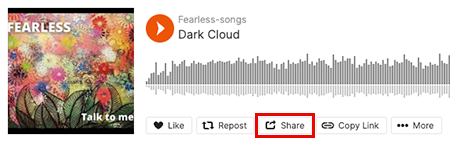
- Wählen Sie Einbetten aus. Wählen Sie aus den verfügbaren Optionen (z. B. Layout, Größe, Farbe oder automatische Wiedergabe) den gewünschten Look für Ihren Player aus.
Hinweis:
- Für bestimmte Titel oder Playlists ist nur die Option Teilen, aber nicht die Option Einbetten verfügbar. Im Audiobereich Ihrer Website kann kein Code zum Teilen verwendet werden. Geben Sie daher einen anderen Titel oder eine andere Playlist an, wenn die Option „Einbetten“ nicht vorhanden ist.
- Wenn Sie die automatische Wiedergabe aktivieren, wird sie in einigen Browsern trotzdem deaktiviert. In Browsern, in denen die automatische Wiedergabe zulässig ist, wird die Datei dagegen wir gewünscht automatisch abgespielt.
- Kopieren Sie den Inhalt in das Feld Code.
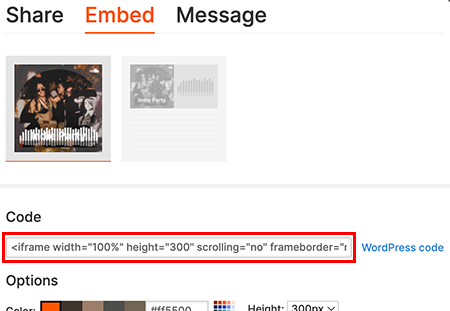
- Suchen Sie nach einem Titel oder einer Playlist, die Sie in Ihrem Audiobereich hinzufügen möchten, und wählen Sie Teilen aus.
- Wechseln Sie zurück zum Audiobereich auf Ihrer Website und fügen Sie den kopierten Code in das Feld SoundCloud-Einbettungscode ein.

- Wählen Sie Fertig .
- Ihre Änderungen werden automatisch gespeichert. Zeigen Sie die Ergebnisse Ihrer Änderungen über die Funktion Vorschau an. Sind Sie damit zufrieden, dann veröffentlichen Sie Ihre Website.
Weitere Informationen
- Gegebenenfalls müssen Sie das Bereichslayout ändern.
- Wenn Sie mit dem Erscheinungsbild Ihres Bereichs zufrieden sind, duplizieren Sie das Layout.
- Sie können Ihr Layout sogar auf eine andere Seite verschieben.
- Fügen Sie eine Seite oder eine private Seite hinzu, wenn Sie eine neue Seite brauchen, auf die Sie Ihren Bereich verschieben können. Sie können auch die Reihenfolge Ihrer Seiten ändern oder Ihre Seiten einem Dropdown-Menü hinzufügen.